Jak zresetować hasło do Office 365
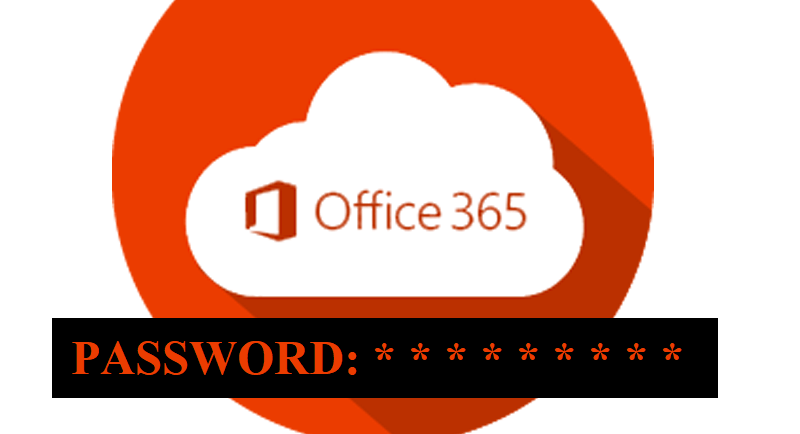
Office 365 to popularna usługa subskrypcji Microsoft w chmurze. Łączy funkcjonalność aplikacji takich jak Excel i Outlook z usługami w chmurze, dzięki czemu jest atrakcyjna zarówno dla osób prywatnych, małych firm, jak i korporacji.
Zgodnie z reklamą subskrypcja Office 365 zapewnia użytkownikom wiele korzyści i użytecznych funkcji - takich jak 1 TB przestrzeni dyskowej w chmurze OneDrive, narzędzia do współpracy i komunikacji oparte na grupach, pełna zgodność i możliwość przenoszenia danych do i z innych produktów Microsoft oraz możliwość aby użytkownik mógł korzystać z tych funkcji na maksymalnie pięciu komputerach PC lub Mac. Mając to na uwadze, nic dziwnego, że usługa jest tak popularna jak ona.
Mimo to, bez względu na to, jak użyteczne może być, Office 365 reprezentuje kolejne konto, którym musisz zarządzać kolejnym unikalnym hasłem, które musisz utworzyć, zapamiętać, wprowadzić i od czasu do czasu zmienić - aby zachować bezpieczeństwo. I chcesz, aby był bezpieczny, ponieważ gdyby ktoś go złamał, powiedział, że złośliwy aktor będzie miał dostęp do wszystkich bezcennych informacji przechowywanych na tym koncie.
Kwestie bezpieczeństwa z pewnością nie są nowe w firmie Microsoft. Niektóre z najnowszych pochodzą z stycznia 2019 r., Kiedy według doniesień osoby nieupoważnione mogły uzyskać częściowy dostęp do wiadomości e-mail z okresu od 1 stycznia do 28 marca 2019 r. Aby naprawić sytuację i prawdopodobnie zapobiec dalszym klęskom, Microsoft wprowadziliśmy nową funkcję zaawansowanej ochrony przed zagrożeniami Office 365 pod koniec 2019 r. Wspomniana funkcja została zaprojektowana w celu wykrywania naruszeń i podejmowania odpowiednich działań w celu reagowania na nie. Jednak mając na uwadze jego historię, użytkownicy powinni być bardzo ostrożni w odniesieniu do Office 365 i trzymać swoje konta pod kluczem. Wystarczy powiedzieć, że stosowanie odpowiednich haseł i regularne zmienianie tych haseł, a także podejmowanie wszelkich możliwych dodatkowych środków ostrożności, jest tutaj koniecznością. Oto jak to robisz.
Table of Contents
Jak zresetować hasło do Office 365
- Zaloguj się do office.com/signin przy użyciu konta, którego hasło chcesz zmienić.
- Kliknij przycisk „Ustawienia”.
- Kliknij przycisk „Hasło”.
- Wpisz swoje stare hasło.
- Utwórz nowe hasło.
- Potwierdź nowe hasło.
- Kliknij przycisk „Prześlij”, aby zakończyć zadanie.
Jak zwiększyć bezpieczeństwo hasła w Office 365
- Zaloguj się do portalu Azure (https://portal.azure.com) jako globalny administrator.
- Wybierz opcję „Azure Active Directory”.
- Wybierz opcję „Reset hasła”.
- Wybierz opcję „Wybrane” lub „Wszystkie”.
- Wybierz „Zapisz”, aby zapisać swój wybór.
- Wybierz „Metody uwierzytelniania”, aby wybrać liczbę metod dostępnych dla użytkowników.
- Kliknij „Zapisz”, aby kontynuować.
- Aby skonfigurować rejestrację, ustaw liczbę dni, w których użytkownicy proszeni są o ponowne potwierdzenie informacji uwierzytelniających.
- Kliknij „Zapisz”, aby zakończyć zadanie.
Jak uzyskać pomoc Odzyskiwanie utraconego hasła Office 365
Jeśli masz pewność, że identyfikator użytkownika jest prawidłowy, ale masz problemy z dostępem do konta za pomocą hasła, możesz wykonać następujące kroki, aby uzyskać pomoc:
- Na stronie logowania wybierz opcję „Nie możesz uzyskać dostępu do konta?”.
- Spowoduje to wyświetlenie strony „Zresetuj hasło”.
- Zweryfikuj swój identyfikator użytkownika w polu tekstowym.
- Kliknij „Dalej” po wykonaniu captcha.
- Wybierz „Skontaktuj się z administratorem” i poczekaj na odpowiedź.





